
私はコンビニのネットワークプリントをよく利用します。
ネットワークプリントはローソン・ファミマ・セイコーマートで使えるコンビニのオンラインプリントサービスです。
ブラウザでファイルをアップすれば、コンビニでダウンロードして印刷できるのでとても便利。
そのネットプリントで、「A4の文書やデータをA3用紙にまとめて1枚」でプリントアウトしたいことありますよね。A4・A3とも、プリント料金は変わらないのでお得です。
ネットワークプリントにはそれを可能にする、「2枚を1枚」という機能があるのですが、イマイチ方法がよく分かりませんでした。
何度かトライし、仕様が分かってきたので、使い方を解説します。
スポンサードリンク
条件
本記事では、下記の条件で行います。
・コンビニのネットワークプリントを使う
・「A4のPDF2枚」をA3用紙1枚に出力する
・PCのWebブラウザからファイルを登録する
手順1)PDFを2ページの構成にする
A4のPDFを2ページの構成にしておきます。
Macの場合は、プレビュー.appで作ることができます。
1)1枚目のPDFをプレビュー.appで開きます。
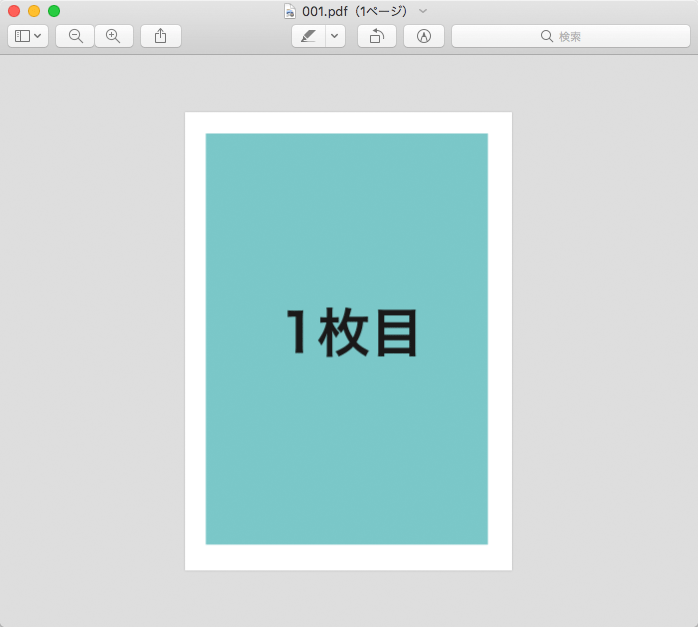
2)サムネールを表示します。
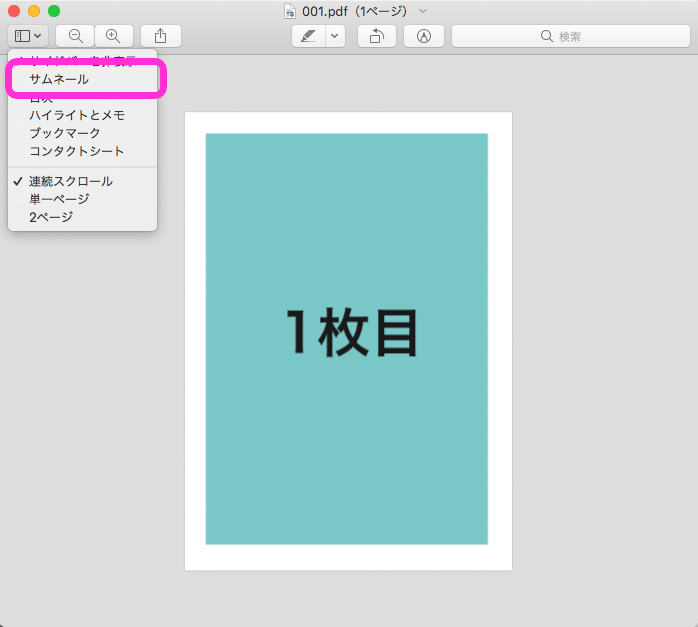
3)サムネールが表示されたら、1枚目の下に2枚目をドラッグします。
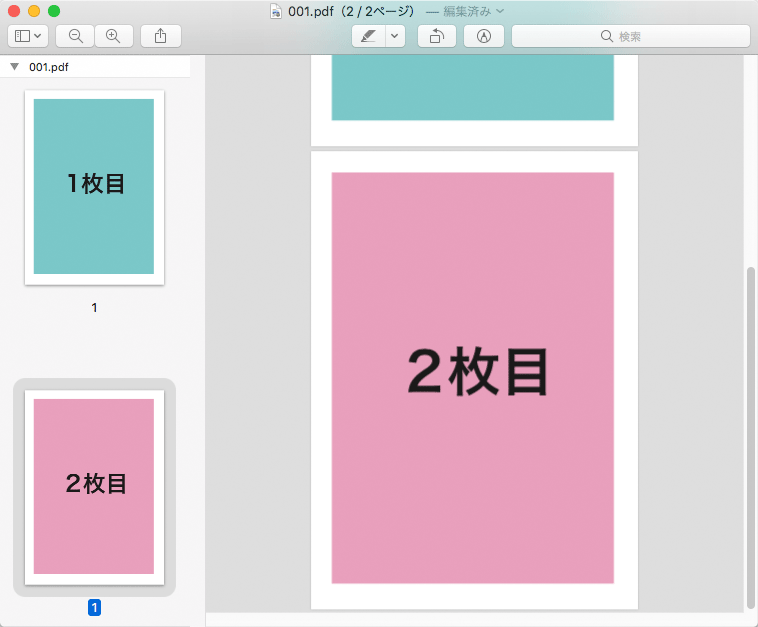
4)任意の名前で保存します。
2)ネットワークプリントにアップロードする時の設定
作成したPDFをブラウザ経由でネットワークプリントにアップロードします。
アップロード時、下記のように設定します。
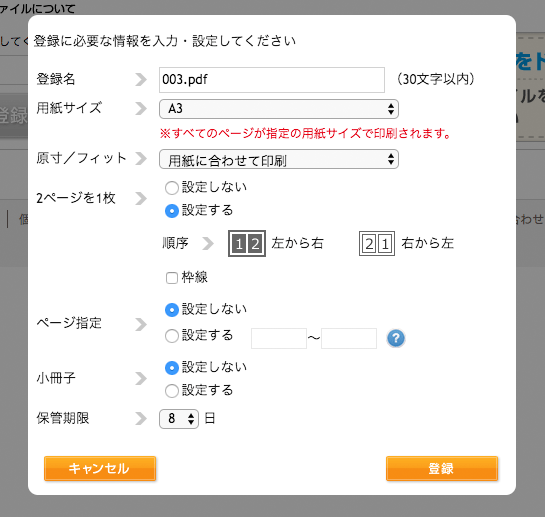
用紙サイズ:A3
原寸/フィット:用紙に合わせて印刷
2ページを1枚:設定する
用紙設定はここでA3に設定してください。プリント時に設定することはできません。
この設定でアップロードすると、プレビューエリアに2枚のA4が合体して表示されます。
下記のようになっていればOKです。
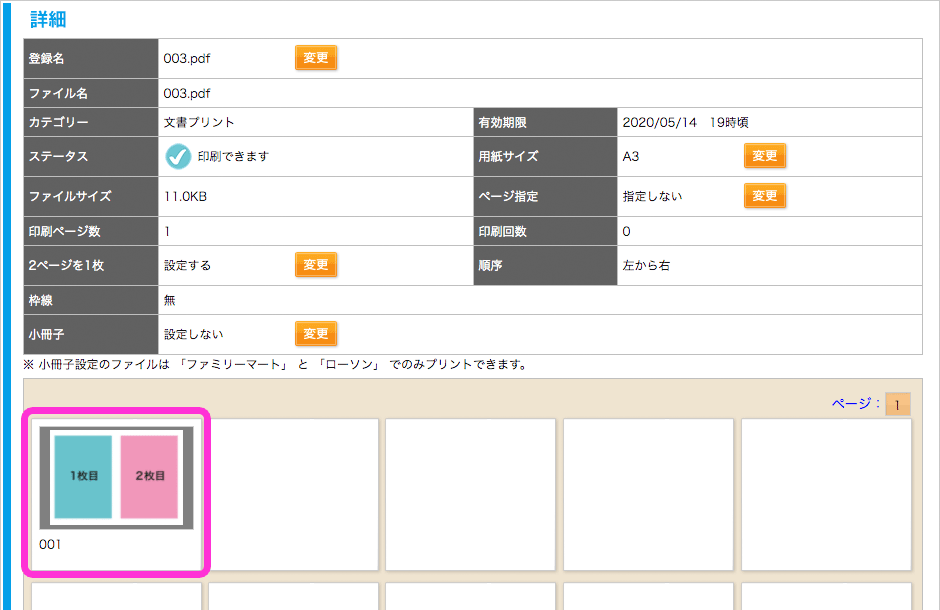
ちなみに、「2ページを1枚」の設定を行わないと、下記のようにプレビューされ、A4が2枚プリントされます。
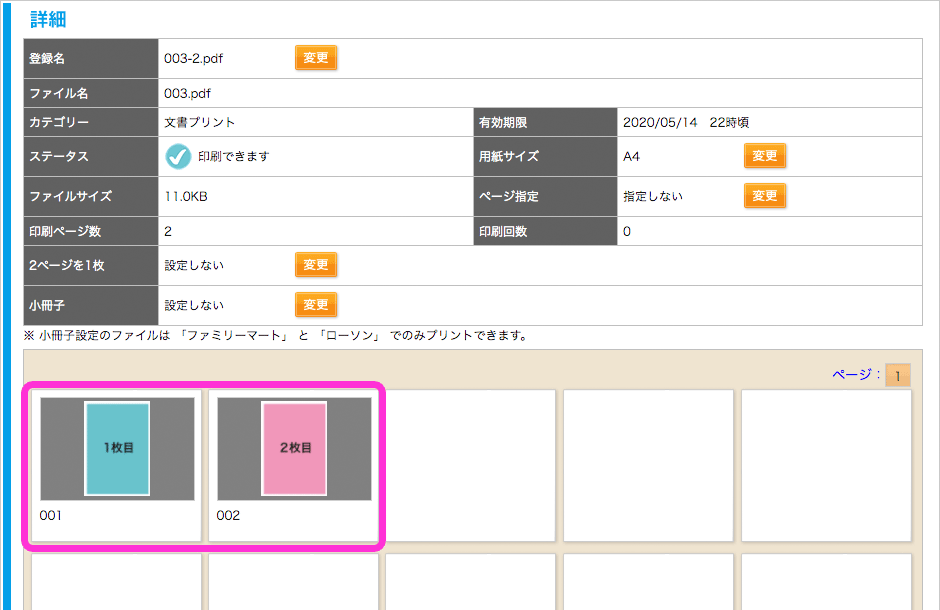
スポンサードリンク
注意点
A4のPDFが独立している場合は、ネットプリント上で合体させることはできません。
色々と設定を頑張ってみたのですが、できないようです。
これができると便利だと思うのですけど。
この記事も読まれています